Cómo usar bases de datos (CSV y Excel) con el diseñador de codaly
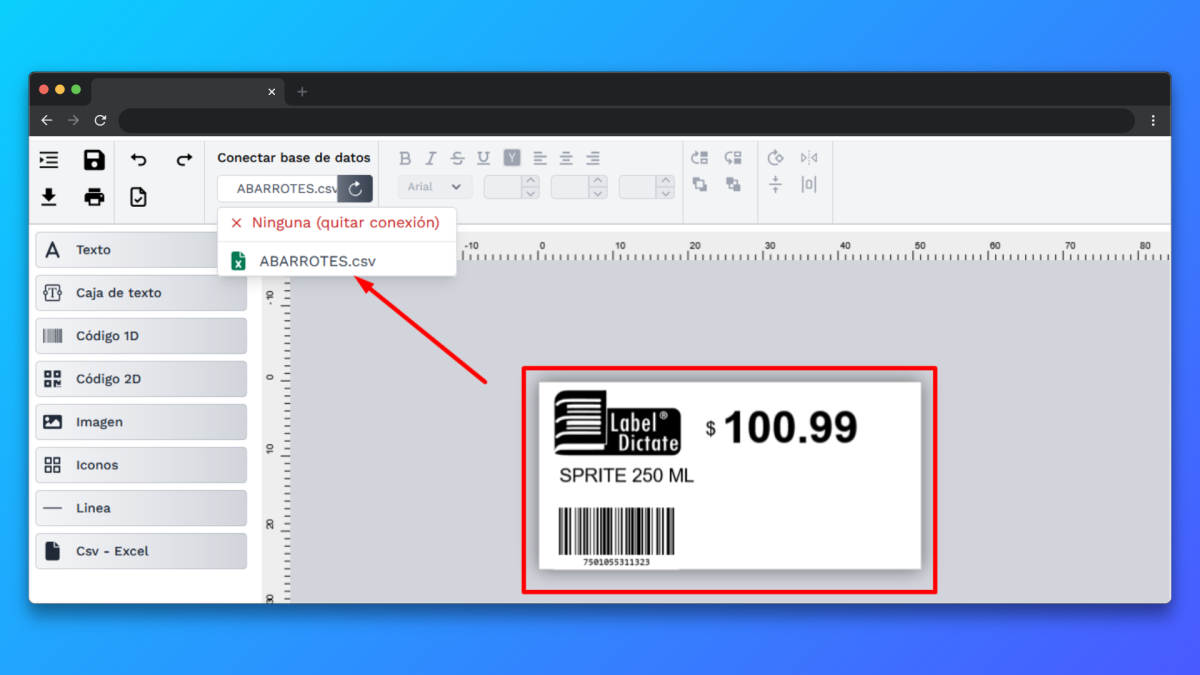
En este tutorial aprenderás a conectar y utilizar bases de datos en formato CSV o Excel dentro de tus diseños de Codaly Web.
Esta función es ideal cuando necesitas imprimir etiquetas con múltiples productos y quieres automatizar la información de campos como código, precio o nombre.
1. Iniciar sesión en Codaly
El primer paso es iniciar sesión en tu cuenta de Codaly.
2. Conectar la base de datos
En la barra superior del diseñador encontrarás la opción “Conectar base de datos”.
- Si ya tienes una base cargada, selecciónala directamente.
- Si no tienes ninguna, deberás subir tu archivo de CSV o Excel.
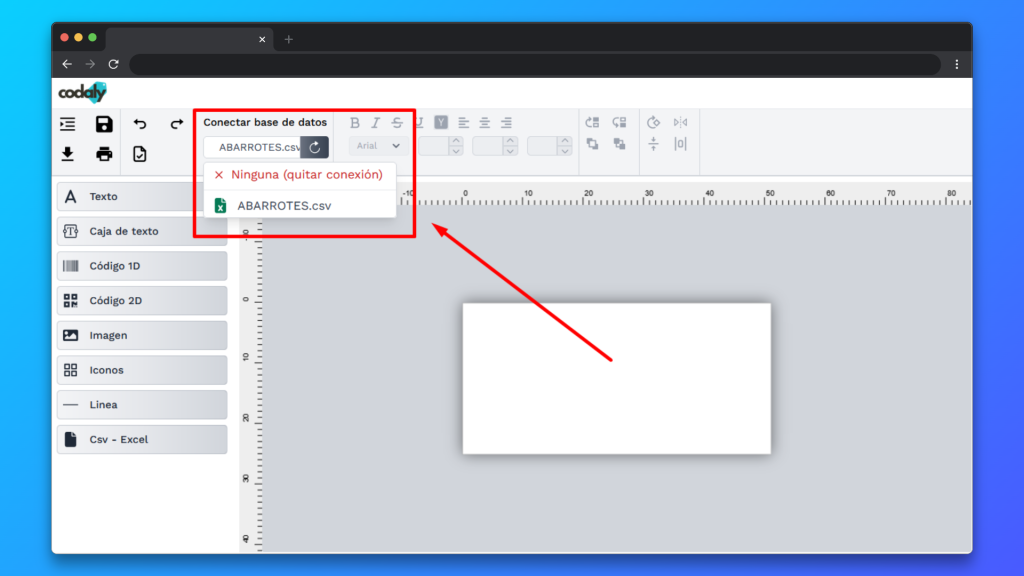
3. Subir un archivo CSV o Excel
- Haz clic en el botón lateral izquierdo “CSV – Excel”.
- Selecciona tu archivo desde el explorador.
- Una vez cargado, deberás vincular las columnas con sus cabeceras.
👉 Ejemplo:
- Columna 1 → Código.
- Columna 2 → Precio.
- Columna 3 → Nombre.
Cuando hayas vinculado correctamente las columnas, la base quedará guardada y lista para usarse.
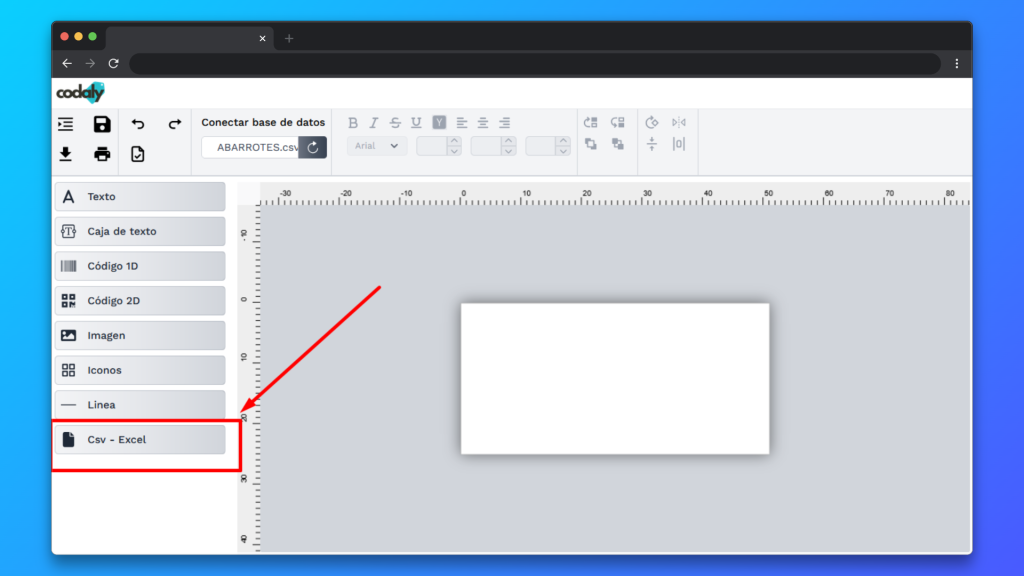
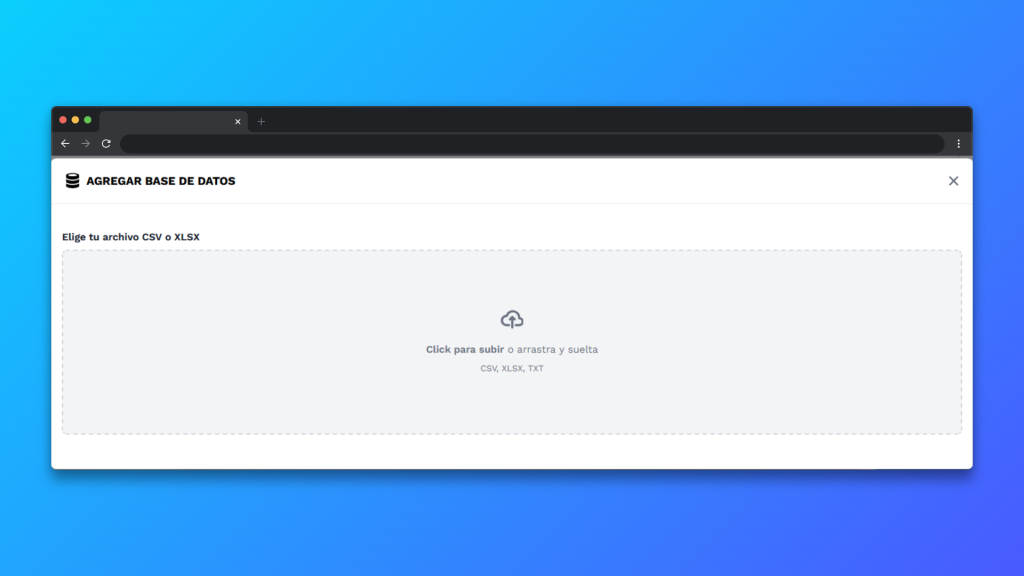
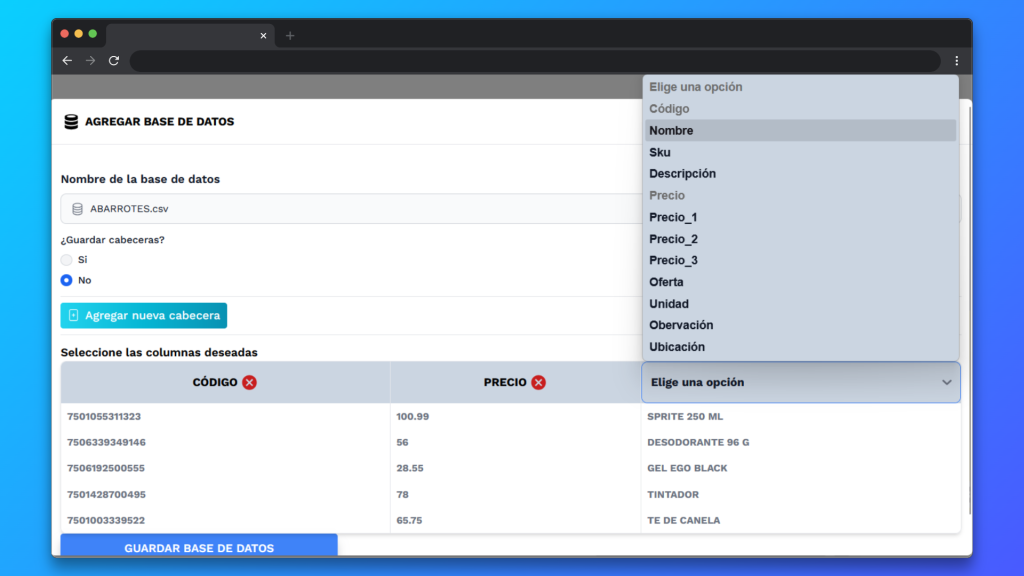
4. Diseñar la etiqueta
Diseña tu etiqueta como lo harías normalmente siguiendo el tutorial básico para crear etiquetas
5. Vincular elementos a columnas
Selecciona los elementos del diseño que deseas asociar a la base de datos:
- Haz clic sobre el elemento (por ejemplo, un campo de texto llamado “precio”).
- En la barra lateral derecha selecciona el Tipo de dato → CSV / Excel – DB.
- Elige la columna que corresponda (ejemplo: columna “Precio”).
Repite este paso con los demás elementos que desees vincular (código, nombre, etc.).
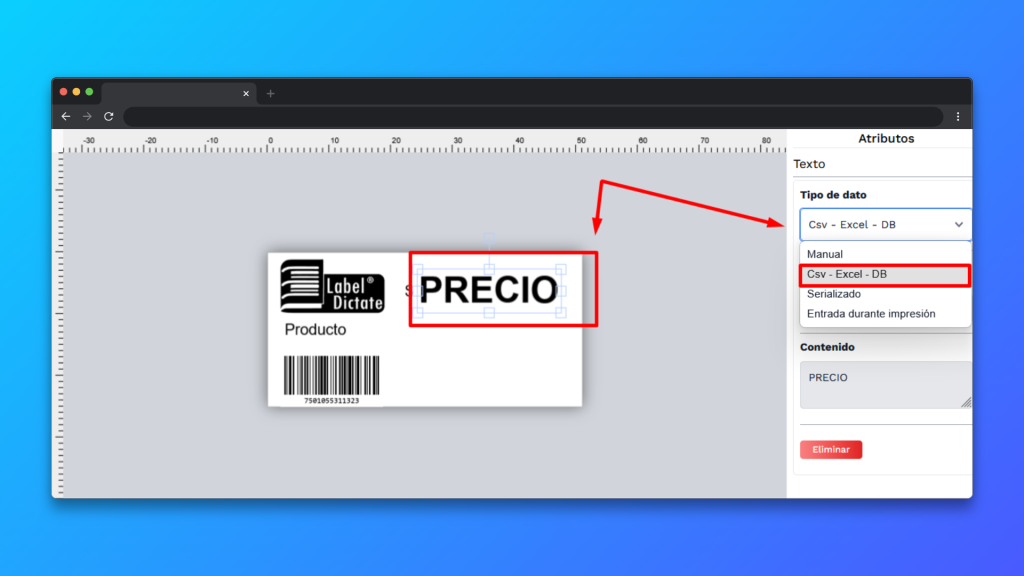
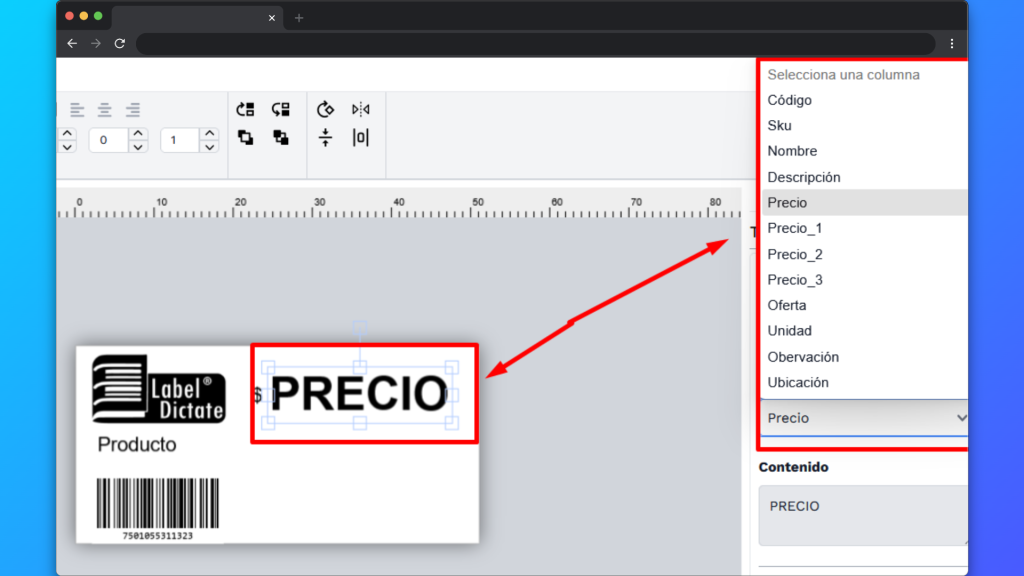
6. Imprimir etiquetas
Al dar clic en Imprimir, tendrás tres opciones:
- Imprimir todo → se generan etiquetas para todas las filas de la base.
- Imprimir uno solo → imprime la información de un único registro.
- Seleccionar elementos a imprimir → elige manualmente qué registros quieres imprimir.
👉 Para este ejemplo, seleccionaremos Imprimir todo.
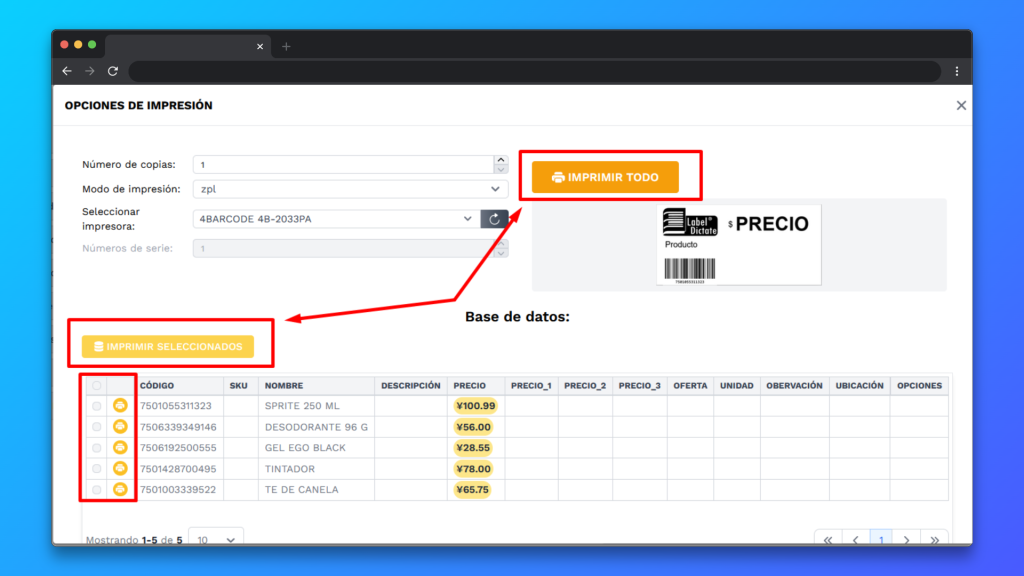
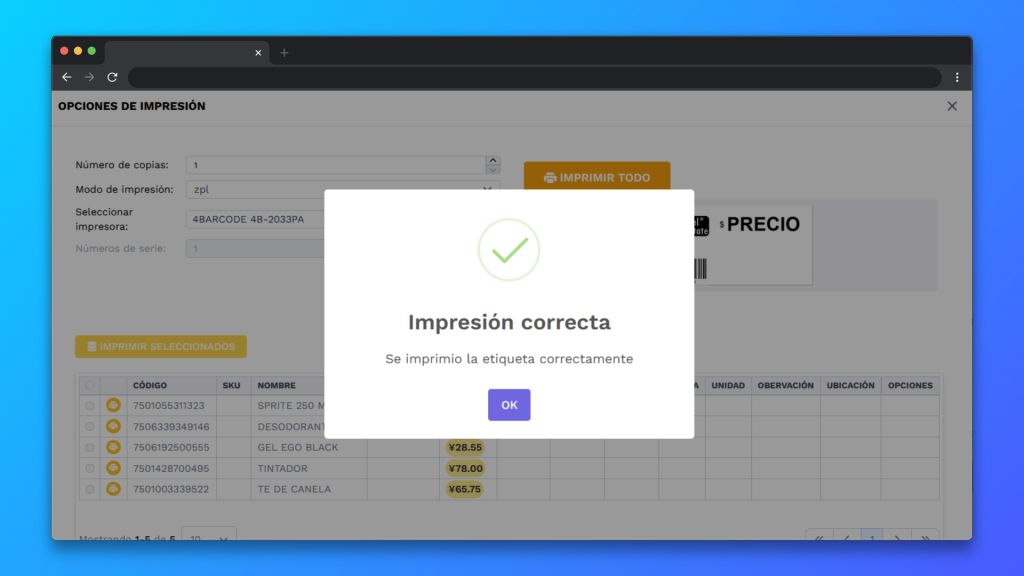
✅ Resultado
Una vez finalizado el proceso, Codaly generará e imprimirá todas las etiquetas vinculadas a tu archivo CSV o Excel, de manera automatizada y organizada.
De esta forma podrás ahorrar tiempo y evitar errores al imprimir grandes volúmenes de etiquetas con información dinámica.

🎥 Video de apoyo
Puedes ver el siguiente video tutorial donde creamos un formato sencillo utilizando un logotipo para reforzar los pasos explicados.